Windows搭建Eclipse+JDK+SDK的Android
分享一下我老師大神的人工智慧教程!零基礎,通俗易懂!http://blog.csdn.net/jiangjunshow
也歡迎大家轉載本篇文章。分享知識,造福人民,實現我們中華民族偉大復興!
一 相關下載
(1) java JDK下載:
進入該網頁: http://java.sun.com/javase/downloads/index.jsp (或者直接
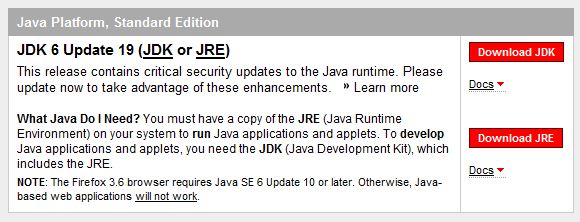
選擇 Download JDK 只下載JDK,無需下載jre.
(2)eclipse下載
進入該網頁: http://www.eclipse.org/downloads/ (或者直接點選下載:BT下載 HTTP下載) 如下圖:
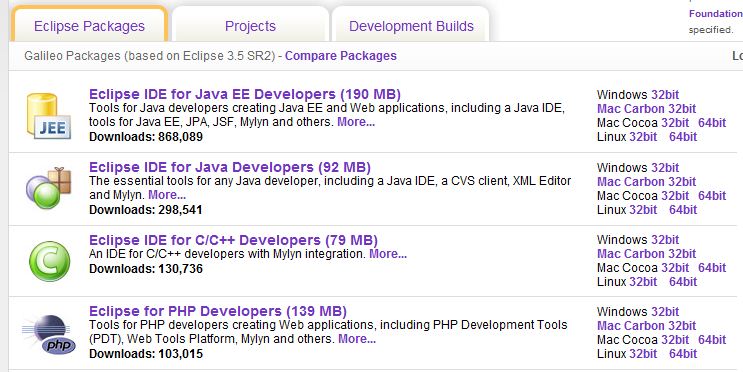
我們選擇第一個(即eclipse IDE for java EE Developers)
(3)下載Android SDK
說明: Android SDK兩種下載版本,一種是包含具體版本的SDK的,一種是隻有升級工具,而不包含具體的SDK版本,後一種大概20多M,前一種70多M。
完全版下載 (android sdk 2.1 r01) 升級版下載 (建議使用這個,本例子就是使用這個這裡面不包含具體版本,想要什麼版本在Eclipse裡面升級就行)
二 軟體安裝
(1)安裝jdk 6u19 安裝完成即可,無需配置環境變數
(2)解壓eclipse eclipse無需安裝,解壓後,直接開啟就行
(3)解壓android sdk 這個也無需安裝,解壓後供後面使用
(4)最終有三個資料夾,如下圖:
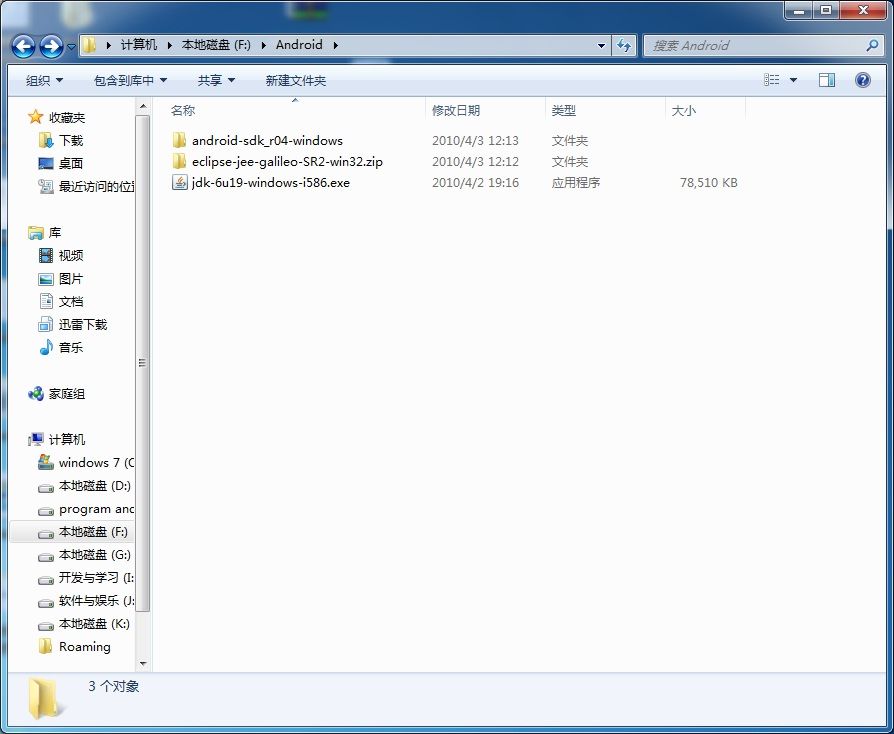
三 Eclipse配置
1 安裝android 開發外掛
(1)開啟Eclipse, 在選單欄上選擇 help->Install New SoftWare 出現如下介面:

點選 Add按鈕,出現如下介面
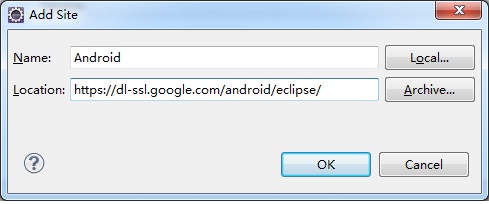
輸入網址: http://dl-ssl.google.com/android/eclipse/ (如果出錯,請將http改成https)
名稱: Android (這裡可以自定義)
點選OK,將出現如下介面
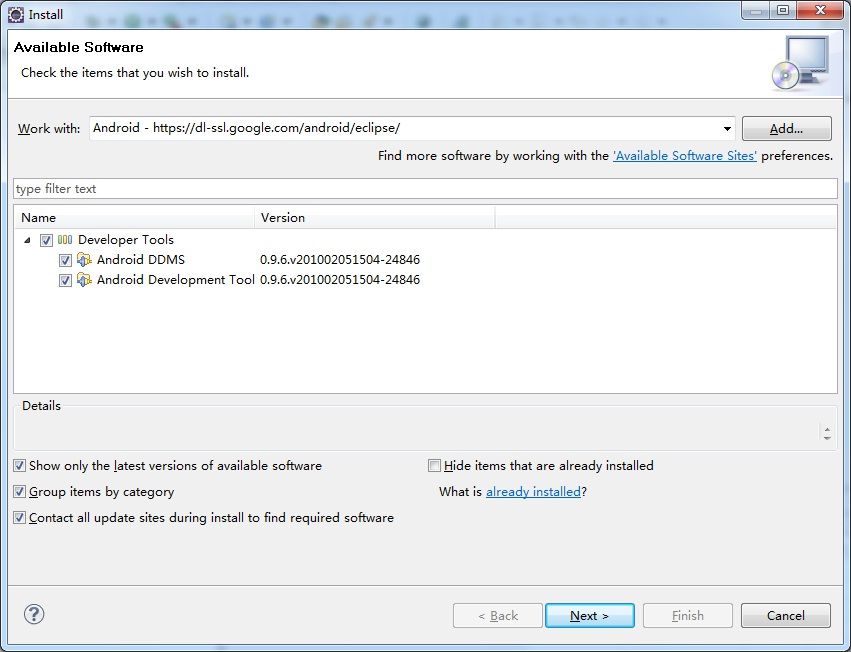
點選 Next 按鈕 ,出現如下介面:
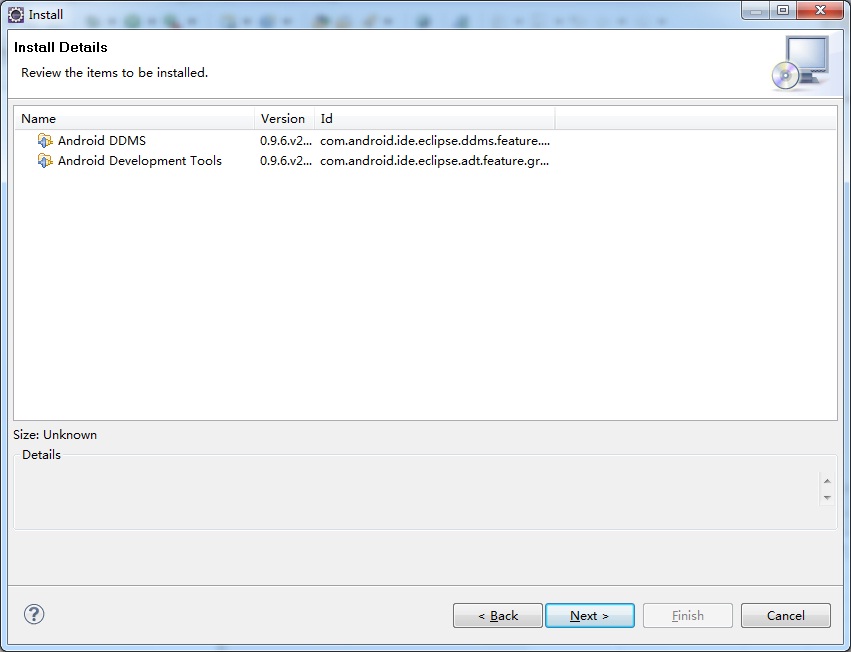
點選 Next 按鈕,出現如下介面:
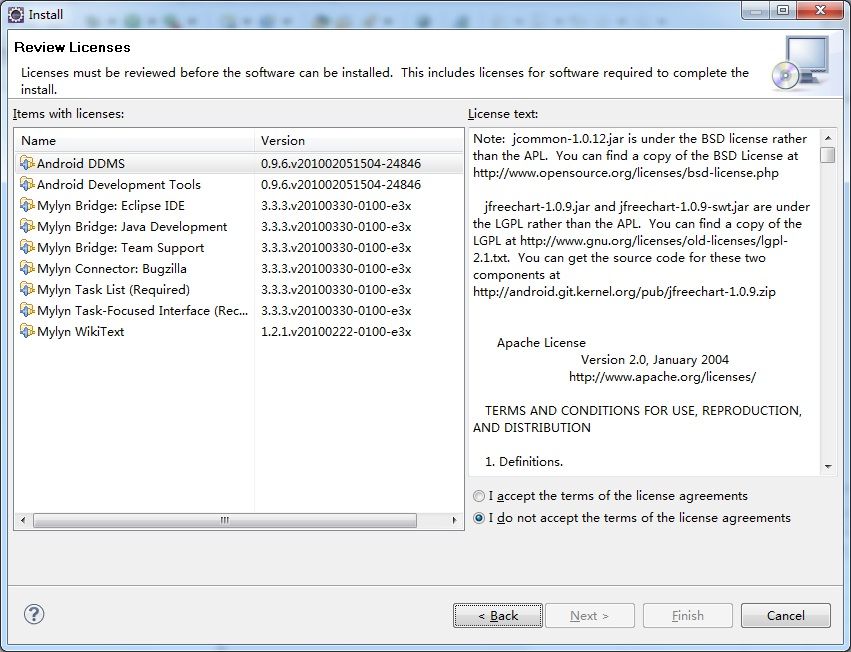
選擇 I accept the terms of the license agreements 點選 Next ,進入安裝外掛介面

安裝完成後,出現如下介面
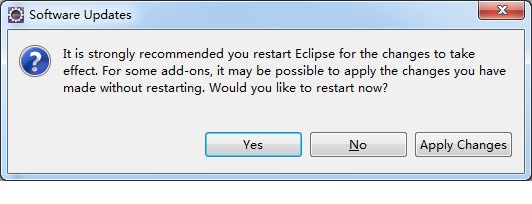
點選Yes按鈕,重啟Eclipse
2 配置android sdk
(1)點選選單window->preferences,進入如下介面

選擇你的android SDK解壓後的目錄,選錯了就會報錯,這個是升級工具,目前還沒有一個版本的SDK
注:如果無法升級,請到android-sdk-windows目錄,執行安裝 “SDK Setup.exe”
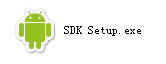
如果你遇到了訊息為“Failed to fetch URL…” 的錯誤提示,那麼你需要將HTTPS方式改為HTTP方式,方法如下:
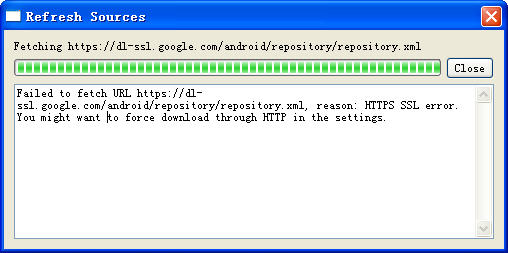
碰到這樣錯誤,請按下邊的操作.
1)在“Android SDK and AVD Manager”視窗的左側選擇 “Settings”
2)選中 “Force https://… ” 這個選項
(2)升級SDK版本,選擇選單 window->Android sdk and avd manager 出現如下介面
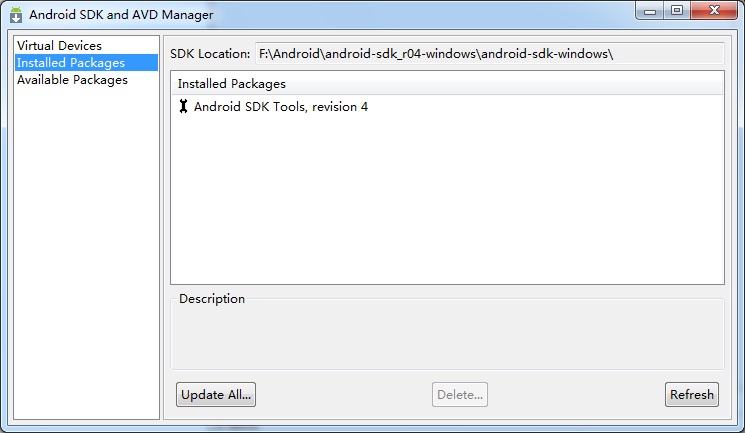
選擇update all按鈕,出現如下介面

選擇左邊的某一項,點選accept表示安裝,點選reject表示不安裝,我這裡只選了SDK 2.1 和samples for api 7 , 自己可以任意自定義,確定後,選擇install按鈕,進入安裝介面如下:
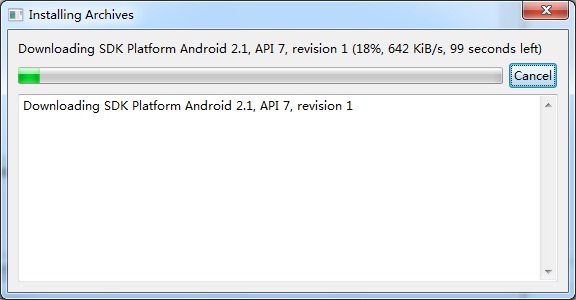
安裝完成如下:
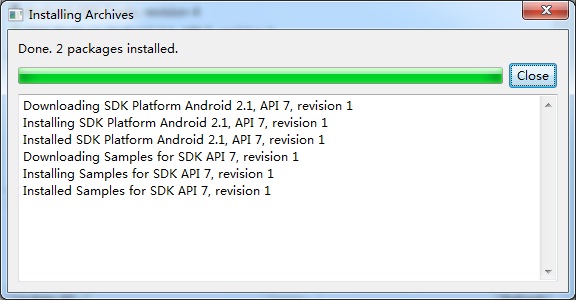
(3)新建AVD(android vitural device) 和上面一樣,進入android sdk and avd manager,選中Vitural Devices 在點選New按鈕
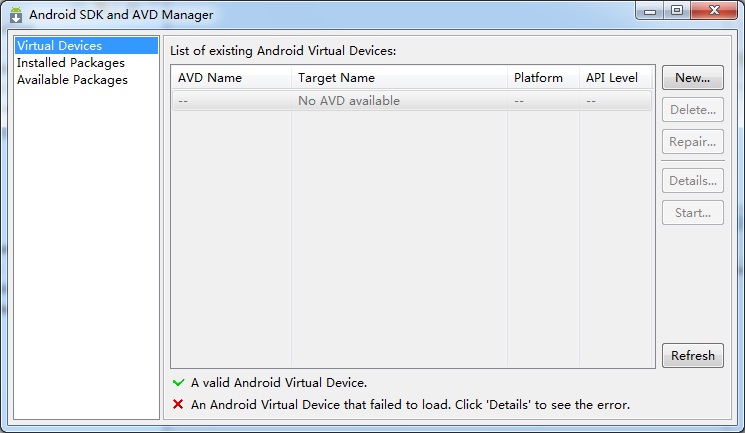
點選New按鈕後,進入如下介面:

名稱可以隨便取,target選擇你需要的SDK版本,SD卡大小自定義,點選 Create AVD,得到如下結果

如上顯示建立AVD完畢
3 新建Android專案
(1)選擇選單file->new->other 進入如下介面:

選擇新建Android Project專案,點選Next按鈕,進入如下介面

名稱自定義,應用程式名自定義,報名必須包含一個點以上,min SDK version裡面必須輸入整數
(2) 點選Next出現如下介面:
 注: 若有錯誤如: Project ... is missing required source folder: 'gen' ,則將gen->Android.Test->R.java這個檔案刪掉,Eclipse會為我們重新生成這個檔案,並且不會報錯。如果此方法不行,請嘗試下面的方法(由於我嘗試了此方法,發現不行,探索瞭如下方法,解決了問題)
注: 若有錯誤如: Project ... is missing required source folder: 'gen' ,則將gen->Android.Test->R.java這個檔案刪掉,Eclipse會為我們重新生成這個檔案,並且不會報錯。如果此方法不行,請嘗試下面的方法(由於我嘗試了此方法,發現不行,探索瞭如下方法,解決了問題)
注:如果出現 setContentView(R.layout.main) 錯誤,有可能沒有安裝Google APIs,安裝步驟如下:
1、選單Windows——》Android SDK and AVD Manager
2、如下圖所示:
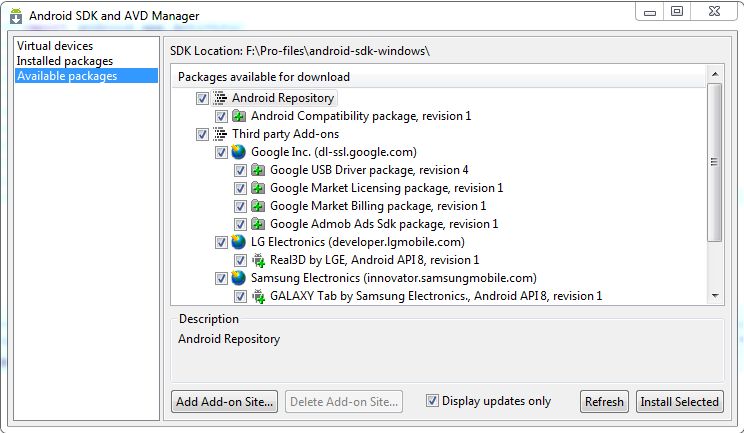
3、安裝完後,Windows——》Perferences,如下圖所示:
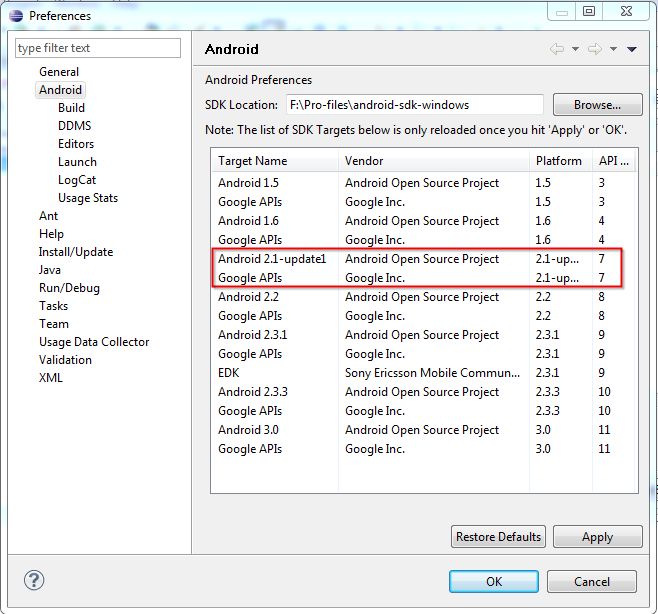
(3)配置執行
右鍵專案->Run as -> Run Configuration 進入如下介面:
該介面,點選Browse 按鈕,選擇你要執行的專案
選擇Target切換到以下介面

該介面選擇執行的AVD,將AVD前面的方框設定為選擇狀態。
(4)測試專案執行
右鍵專案名稱->run as ->Android Application 即可啟動執行該Android程式,如下所示:
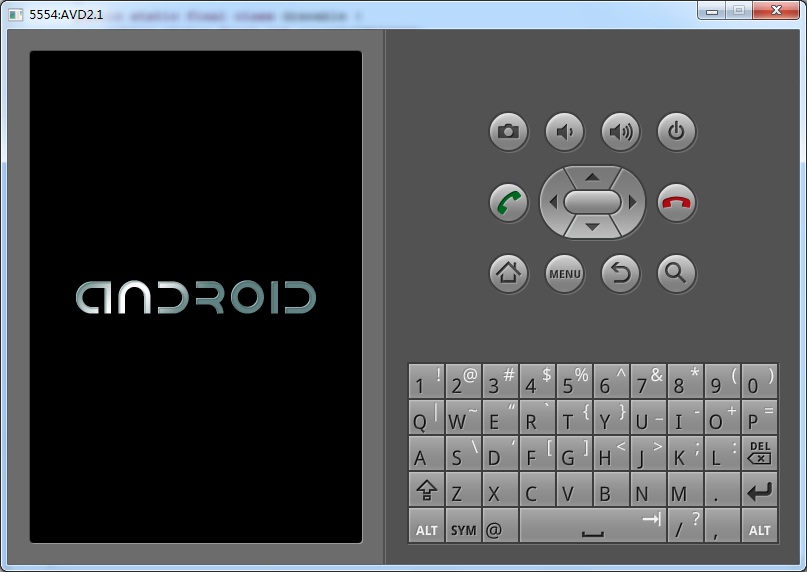
正在進入
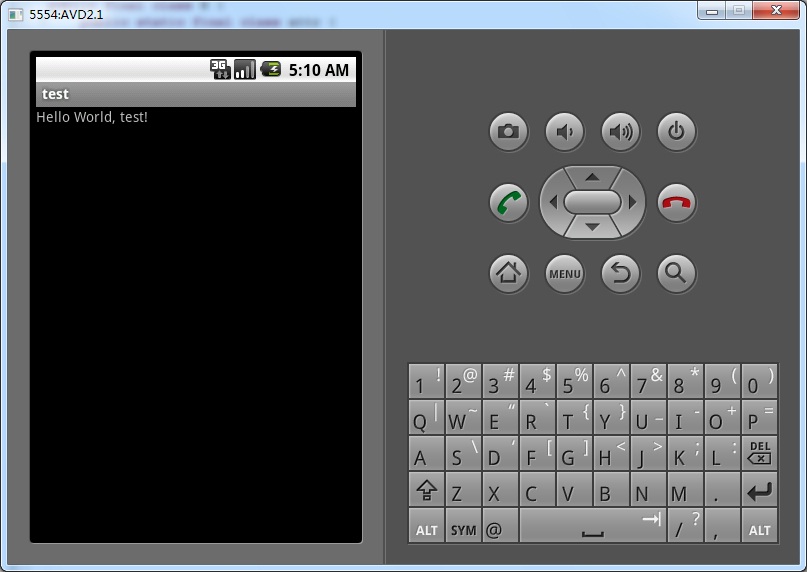
測試程式執行結果
四 結束語
至此,android開發環境搭建完畢,有問題請留言。在這裡要注意,我這裡只是下載了android sdk r4升級工具,沒有下載具體的SDK,而是通過在Eclipse裡面的Android Sdk管理工具升級的,你也可以直接下載具體的SDK版本,如: Android sdk 2.1 r1 上面有這個的下載連結,但我任務用升級工具更好。
轉載宣告: 本文轉自 http://hi.baidu.com/sunboy_2050/blog/item/2ee138f82463cc08a9d311b1.html
參考推薦:
Installing the SDK (Android Developer)
Ubuntu搭建Eclipse+JDK+SDK的Android
給我老師的人工智慧教程打call!http://blog.csdn.net/jiangjunshow

